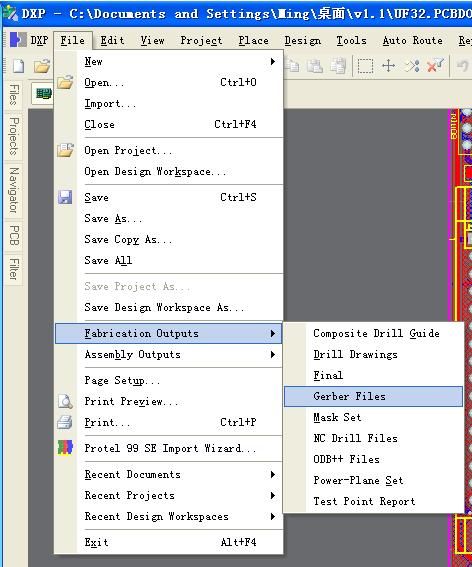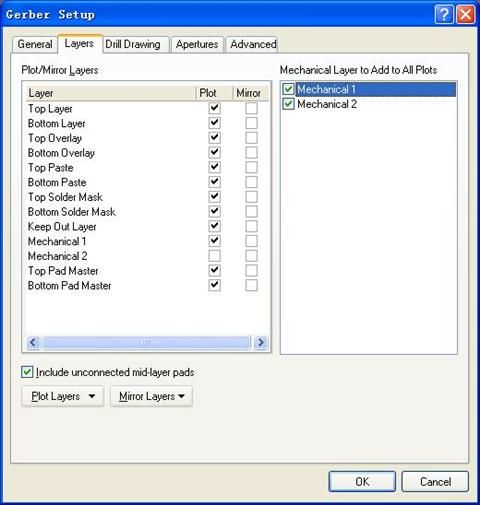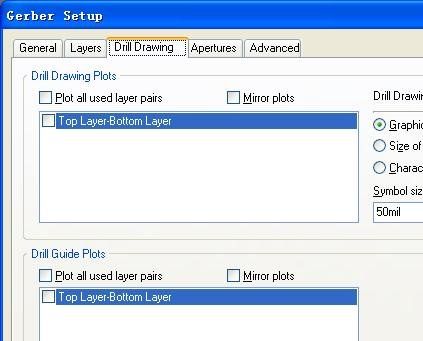altium designer生成gerber文件和钻孔文件
altium designer生成gerber文件和钻孔文件
Altium Designer生成Gerber文件和钻孔文件的一般步骤
发表于:2009-02-13 20:22:13
每次做板都要去找找,麻烦。现在把它贴到空间共享,以后好查找,希望也可以方便大家~~
这里针对的是一般情况下、没有盲孔的板子。
电子CAD文档一般指原始PCB设计文件,文件后缀一般为.PcbDoc、 .SchDoc, 而对用户或企业设计部门,往往出于各方面的考虑,提供给生产制造部门电路板的都是Gerber文件。
Gerber文件是所有电路设计软件都可以产生的一种文件格式,在电子组装行业又称为模版文件(stencil.data),在PCB制造业又称为光绘文件。可以说Gerber文件是电子组装业中最通用最广泛的文件格式。
1、首先是生成Gerber Files:打开PCB文件,在DXP2004中选择菜单File-Fabrication Outputs-Gerber Files,进入生成Gerber文件的设置对话框。
·2.单位选择 英寸, 格式选择2:5 这样可以支持的精度会高一些 (这些也可以先跟制板厂联系一下确认)
这三种选择同样对应了不同的PCB生产精度,一般普通的用户可以选择2:4,当然有的设计对尺寸要求高些,用户也可以选2:5。
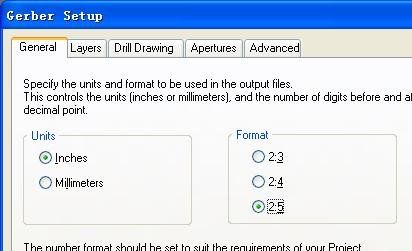
3.·在Layers中,选中“include unconnected mid-layer pads”,同时Plot Layers选择All Used
Mirror Layers全都不选,然后在右侧选中相关的机械层。用户进行Gerber绘制输出层设置,然后单击 Plot Layers按钮,并选择Used On。然后单击 Mirror Layers按钮,并选择All Off。然后在Mechanical Layer标签项选择PCB绘图所用外形的机械层(图12-11)。当然在这里用户也可以根据需要或者P CB板的要
求来决定一些特殊层是否需要输出,比如单面板和双面板,多层板等
5·在Apertures中,选择Embedded apertures(RS274X)
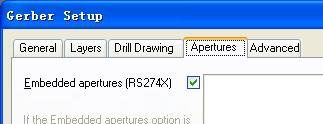
6·Advanced中 其余项都保持默认,主要是选择“Suppress leading zeroes”(此项也可与制板厂联系确认)
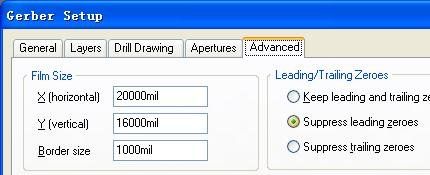
·点击确认,会自动生成Gerber文件,此时生成一个cam文件,此文件可以不保存,
因为我们要交制板厂的文件已经在项目的目录里面建了个子目录叫作“Project Outputs for xxx”,
各个层的gerber都存在里面了。
2、然后是生成NC Drill Files:
·同样,在DXP2004中选择菜单File-Fabrication Outputs-NC Drill Files,进入生成NC Drill文件的设置对话框
此处的选择要跟前面Gerber文件中的保持一致: 英寸-2:5-Suppress leading zeroes
其它选项保持默认,点击OK
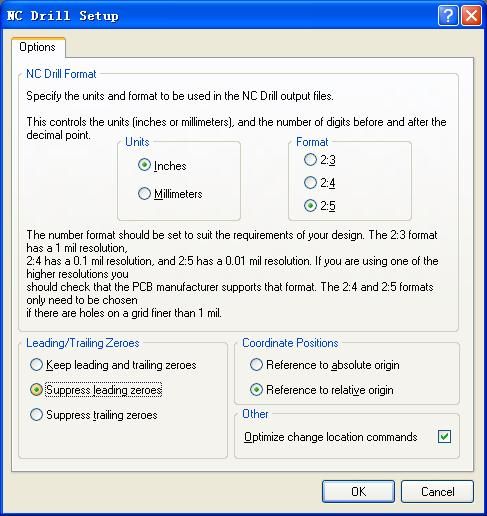
确认一下随后弹出的钻孔数据对话框,然后就会自动生成NC Drill Files了,
同样的,生成的文件会在那个子目录里,而CAM文件可以不用保存
3、将含有以上生成的文件的那个子目录“Project Outputs for xxx”,打个包,就可以发给制板厂了.